Dreamweaver와 같은 소프트웨어 개발 IDEEclipse, Visual Studio, Netbeans 등은 FTP 및 SFTP를 포함한 원격 연결 설정 및 관리를 지원합니다. 이를 통해 개발자는 실제 개발 프로젝트의 소스 코드 파일에 액세스하고 편집하기 위해 파일을 수동으로 다운로드하지 않고도 FTP 서버에 직접 연결할 수 있습니다. 당신이 열렬한 Notepadd ++ 사용자 이고이 기능을 가져와 원격 연결을 관리하려는 경우 추가하십시오. NppFTP 플러그인 목록에 추가하십시오. 코드 파일 업로드 및 다운로드를 위해 웹 서버에 직접 연결하려는만큼 FTP 프로파일을 추가 할 수있는 가벼운 확장 기능입니다. 별도의 FTP 클라이언트를 사용하여 먼저 FTP 서버에서 파일을 다운로드 한 다음 메모장 ++로 가져 와서 필요한 변경을 수행 할 필요가 없도록 특별히 설계되었습니다.
플러그인은 오른쪽에서 원격 연결을 엽니 다사이드 바를 사용하면 FTP 서버에서 파일을 쉽게보고 편집기에서 파일을 다운로드하여 열고 정의 된 로컬 위치에 저장할 수 있습니다. 확장은 Notepad ++ 플러그인 관리자에서 설치할 수 있습니다. 플러그인 관리자를 열고 아래로 스크롤하여 NppFTP를 찾아서 선택한 다음 설치를 클릭하여 설치를 시작하십시오. 확장 프로그램을 다운로드하지 못하면 필요한 DLL 파일 (게시물 하단에 제공된 다운로드 링크)을 다운로드 할 수 있습니다. 다운로드가 완료되면 DLL 파일을 Notepad ++ / Plugins 폴더로 옮기면됩니다. 클릭하여 NppFTP 오른쪽 사이드 바를 열 수 있습니다 NppFtp 표시 창문 플러그인 —> NppFtp 메뉴에서. FTP 계정을 구성하려면 설정 버튼을 클릭 한 다음 프로필 설정을 선택하십시오.
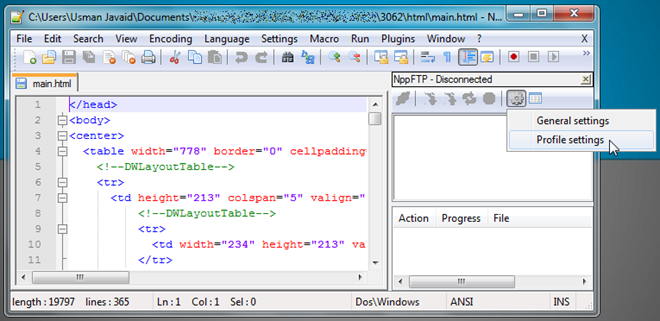
Ftp 연결 세부 사항을 지정하지 않고도 여러 FTP 프로파일을 추가하여 다른 Ftp 서버와 빠르게 연결할 수 있습니다. 프로필을 추가하려면 새로운 걸 더하다 프로필 이름을 지정하십시오. 연결 탭에서 호스트 이름, 연결 유형 (ftp, sftp, ftps, ftpes), 포트, 사용자 이름 및 비밀번호를 입력하십시오. 그만큼 입증 탭에는 파일 및 비밀번호 인증 설정이 포함되어 있지만 연결 및 전송 모드, ASCII 및 이진 유형을 선택하고 활성 전송 포트 범위를 지정할 수 있습니다. 환승 탭.
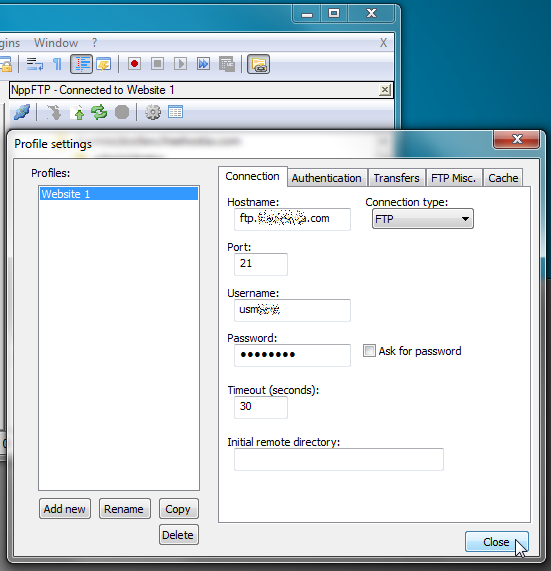
FTP 프로파일을 추가 한 후 연결 버튼을 클릭하고 연결할 FTP 서버를 선택하십시오.
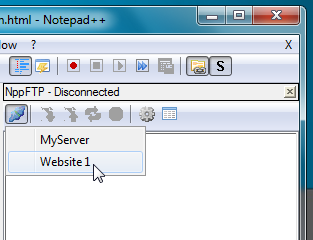
Ftp 서버 디렉토리 목록을 가져 오기 시작하여 파일에 액세스하고 파일을 편집하고 다운로드 할 수 있습니다. 편집기에서 파일을 두 번 클릭하여 열 수 있습니다.
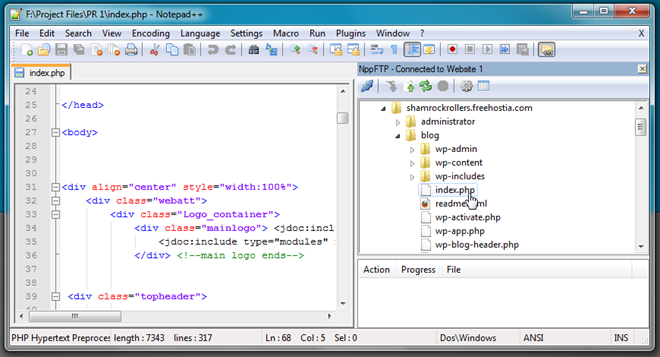
로컬 위치에서 파일을 다운로드하려면 파일을 마우스 오른쪽 단추로 클릭하고 다른 이름으로 파일 저장을 선택하십시오. 도구 모음을 사용하면 파일을 서버에 업로드하고 디렉토리 목록을 새로 고치고 연결을 중단 할 수 있습니다.
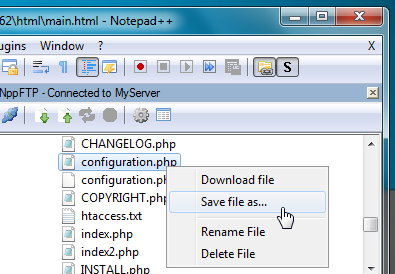
NppFTP를 사용하면 FTP 클라이언트를 별도로 관리하지 않고도 웹 서버에 저장된 파일에 쉽게 액세스하고 편집 할 수 있습니다. 메모장 ++ 5.0 이상에서 작동합니다. 버전 5.9.3에서 테스트를 수행했습니다.
NppFTP 다운로드













코멘트